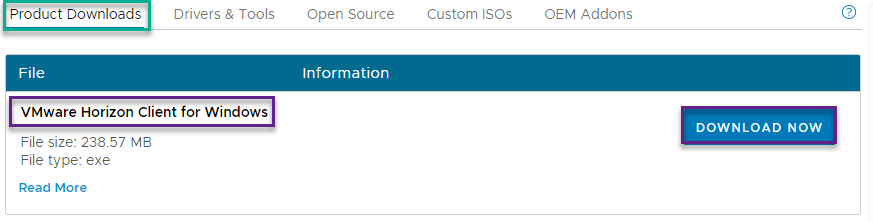VPN vam omogoča, da skrijete svoj internetni odtis tako, da svojo povezavo preusmerite z izvornega IP-ja na drugo podvojeno lokacijo, tako da vam skoraj ne bo mogoče slediti. Kaj pa, če želite javni VPN skriti pred vsemi in ga narediti zasebnega? Ne skrbite. V tem članku smo pokazali, kako korak za korakom narediti vaš javni VPN zasebnim.
Kako spremeniti javni VPN v zasebnega
Javni VPN lahko kadar koli spremenite v zasebnega VPN.
1. Najprej kliknite ikono za iskanje in vnesite »regedit“.
2. Nato se dotaknite »Urejevalnik registra”, Da odprete urejevalnik registra.

OPOMBA –
V naslednjem postopku boste morali spremeniti določeno vrednost v registru. To lahko povzroči nekatere težave v sistemu. Zato predlagamo, da ustvarite varnostno kopijo registrskih ključev, če jih še nimate.
a. Ko odprete urejevalnik registra, morate klikniti gumb »mapa«In nato kliknite»Izvozi“.
b. Varnostno kopijo shranite na varno mesto.

3. Ko se odpre urejevalnik registra0r, pojdite na to ključno mesto -
HKEY_LOCAL_MACHINE \ SOFTWARE \ Microsoft \ Windows NT \ CurrentVersion \ NetworkList \ Profili
4. Tukaj kliknite prvo tipko pod »Profili« na desnem podoknu.
5. Zdaj na desni strani preverite polje »Ime profila”Za identifikacijo imena povezave.
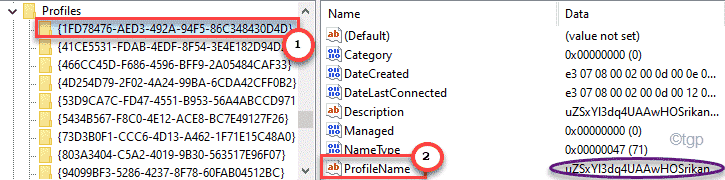
6. Zdaj ponovite ta podvig za vse tipke, navedene pod tipko „ProfileName“ na desni strani.
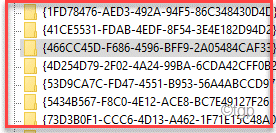
7. Ko najdete javno povezavo VPN, ki jo uporabljate, lahko nadaljujete z naslednjim korakom.
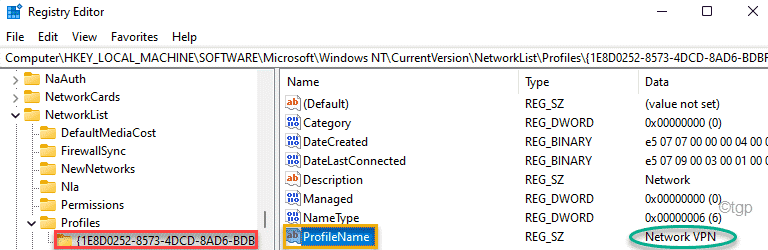
8. Ko najdete ključ, samo dvojni klik na “Kategorija”Vrednost, da prilagodite njeno vrednost.
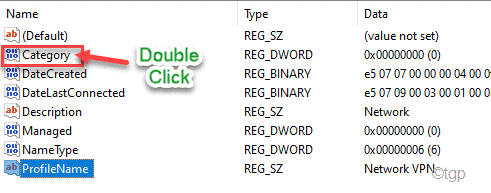
9. Vse kar morate storiti je, da postavite "1«V polju» Podatki o vrednosti: «.
10. Nato kliknite »v redu”, Da shranite nastavitve.
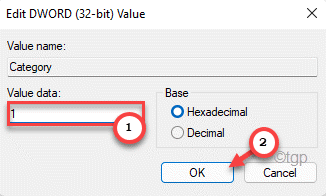
Po tem zaprite zaslon urejevalnika registra in nato ponovni zagon sistem shrani to spremembo.
Upoštevajte, da so vrednosti podatkov o omrežni lokaciji naslednje: -
- Javno = 0
- Zasebno = 1
- Domena = 2
To je to! Na ta način lahko preprosto spremenite svoj javni VPN v zasebnega in ga naredite nevidnim za vse ostale.